
Faronics Data Igloo(数据重定向工具)
v2.32.1110.470 官方版- 软件大小:9.82 MB
- 软件语言:简体中文
- 更新时间:2023-03-06
- 软件类型:国产软件 / 文件管理
- 运行环境:WinXP, Win7, Win8, Win10, WinAll
- 软件授权:免费软件
- 官方主页:https://www.faronics.com/zh-hans/products/data-igloo-2
- 软件等级 :
- 介绍说明
- 下载地址
- 精品推荐
- 相关软件
- 网友评论
Faronics Data Igloo可以帮助用户将Deep
Freeze相关的数据重定向,方便用户对用户配置内容设置新的位置,方便对文件夹内容设置新的位置,注册表的内容也可以设置新的位置,在调整新位置的情况下保障Deep
Freeze可以正常读取到你需要的数据,不会出现软件错误,Faronics Data
Igloo操作界面都是中文,启动主程序就可以知道如何使用,界面的三个选项都是非常简单的,选择需要重定向的内容,设置新的路径就可以完成配置,还可以查看官方提供的帮助内容,需要就可以下载使用
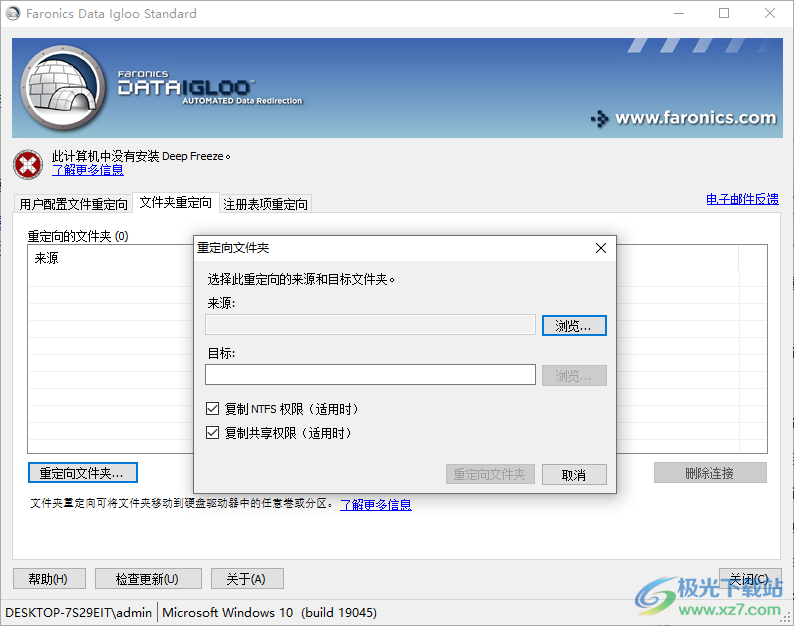
软件功能
Data Igloo 设计用于和 Deep Freeze 配合使用。Deep Freeze 保护计算机并在重启时将其恢复到原始状态。而 Data Igloo 是一个允许将用户配置文件、文件夹和注册表项重定向到计算机不同位置的实用程序。在使用 Deep Freeze 保护计算机时,即使重启计算机,Data Igloo 也能将数据保留下来。
Data Igloo 也可以在不安装 Deep Freeze 的情况下独立使用。Data Igloo 提供了一种简单的方法来使用 GUI 创建 NTFS 连接点和 NTFS 符号链接。
一、用户配置文件重定向
用户配置文件重定向功能可以将整个用户配置文件重定向到计算机的任意 NTFS 卷或分区。该功能适用于安装 Deep Freeze 后需要保留新的或修改的用户数据(例如 Internet 收藏夹、我的文档和桌面信息等)的情况。
二、文件夹重定向
文件夹重定向功能将文件夹移动到计算机上的任意 NTFS 卷或分区。在安装 Deep Freeze 后该项功能尤其实用。它可以确保 Frozen 驱动器上的文件夹数据始终被保存在 Thawed 驱动器上,因此在重启过程中能够保留数据
三、注册表项重定向
注册表项重定向选项卡允许您将选定注册表项发生的更改重定向到 ThawSpace。它确保即使 Deep Freeze 处于 Frozen 状态时,对注册表项所做的更改也能保留。当 Deep Freeze 处于 Thawed 状态时,保存在 ThawSpace 上的注册表项更改将自动恢复到注册表中
软件特色
企业管控
通过命令行脚本和 Data Igloo 界面管理所有功能。
这为您从中央位置重定向多台计算机上的配置文件、文件夹、注册表项的企业环境提供了精细控制。
安装简单
Data Igloo 直观且易于使用,管理员无需任何培训即可在几分钟内重定向数据或用户配置文件。
无需了解 NTFS 连接点或复杂的过程。Data Igloo 提供静默安装、升级和卸载功能。
便于使用
一个简单的点击界面允许用户选择源数据、选择目标 ThawSpace 解冻空间并移动数据。任何未来的更改或新数据都将自动重定向。
无缝的用户体验
最终用户不知道任何更改,因为 Data Igloo 的数据重定向使其对最终用户不可见。
工作站上的一切外观和功能都和以前一样,无需用户培训!
安全工作站
在解冻分区中的 Frozen 工作站上重新启动时保留重要数据。
操作系统仍在 Frozen 分区上,并受到全面保护。
使用 Data Igloo,用户创建的文件、文档、设置、收藏夹、AV 更新甚至整个用户配置文件在重新启动后都会保留。
使用说明
1、将Faronics Data Igloo直接安装到电脑,点击下一步
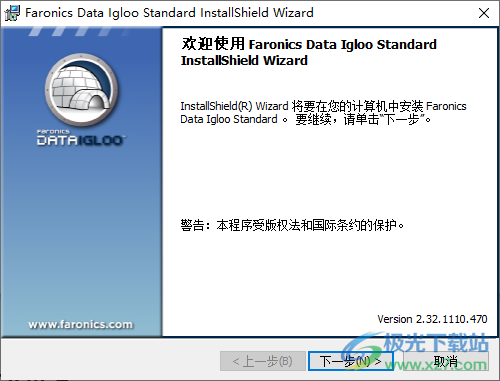
2、设置软件的安装地址C:Program Files (x86)FaronicsData Igloo Standard
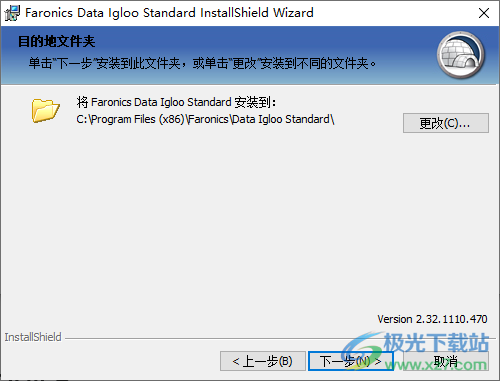
3、软件界面如图所示,需要连接到 Deep Freeze 使用,如果电脑已经安装 Deep Freeze 就可以正常使用
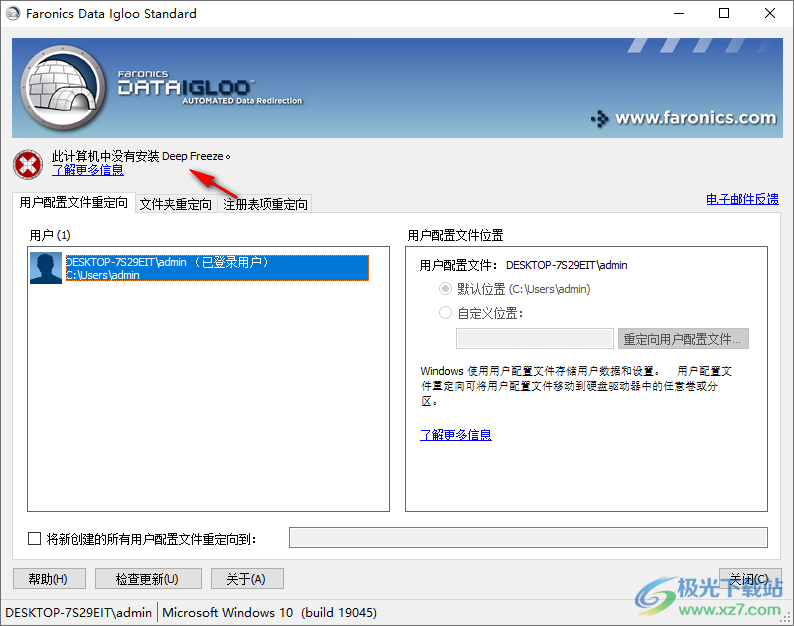
4、这里是用户配置文件重定向功能,可以在软件界面选择一个用户配置文件,将其移动到新的位置
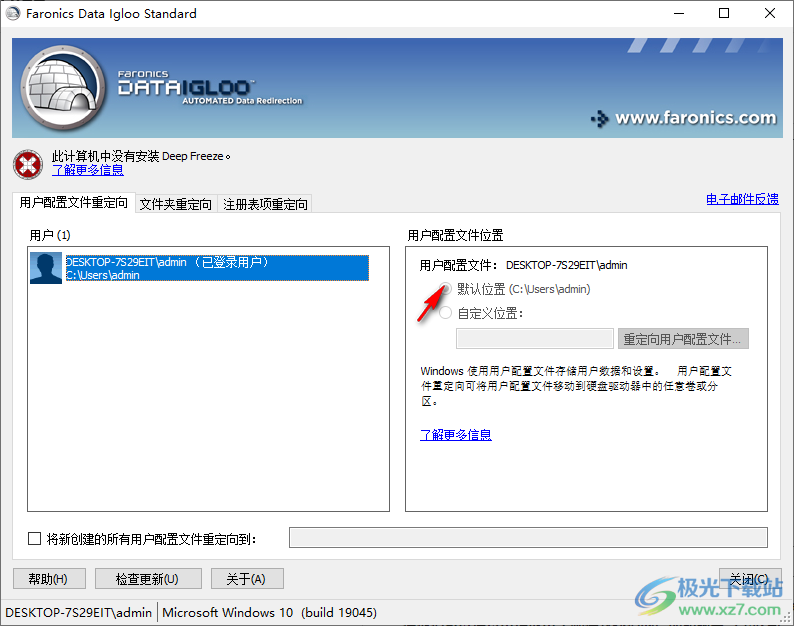
5、将新创建的所有用户配置文件重定向到新的位置,可以设置:
将注册表项更改重定向到:
将新创建的用户配置文件重定向到:

6、文件夹重定向界面,在软件上添加需要移动的文件夹,设置目标就可以完成移动
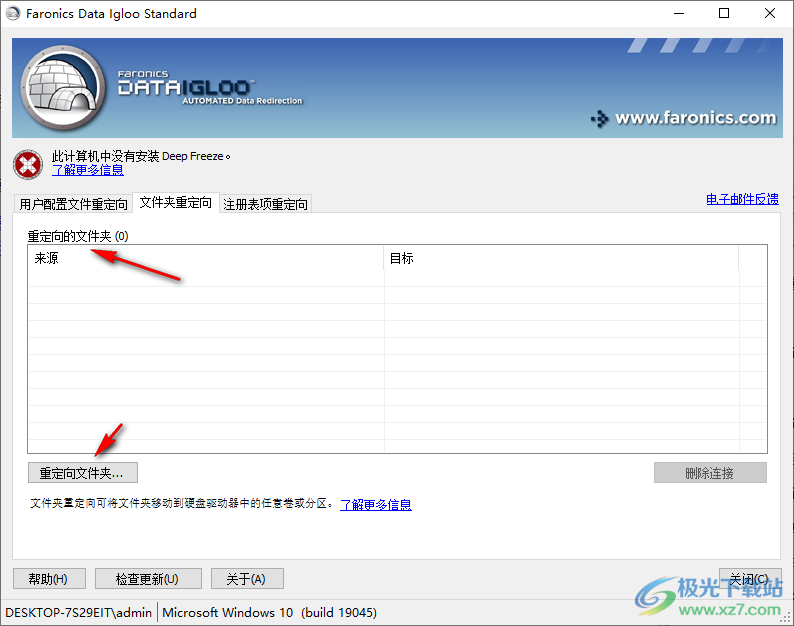
7、如图所示,点击浏览按钮选择文件夹,设置一个目标路径就可以点击“重定向文件夹”

8、这里是注册表操作界面,如果你需要修改注册表项的位置就可以在设置操作
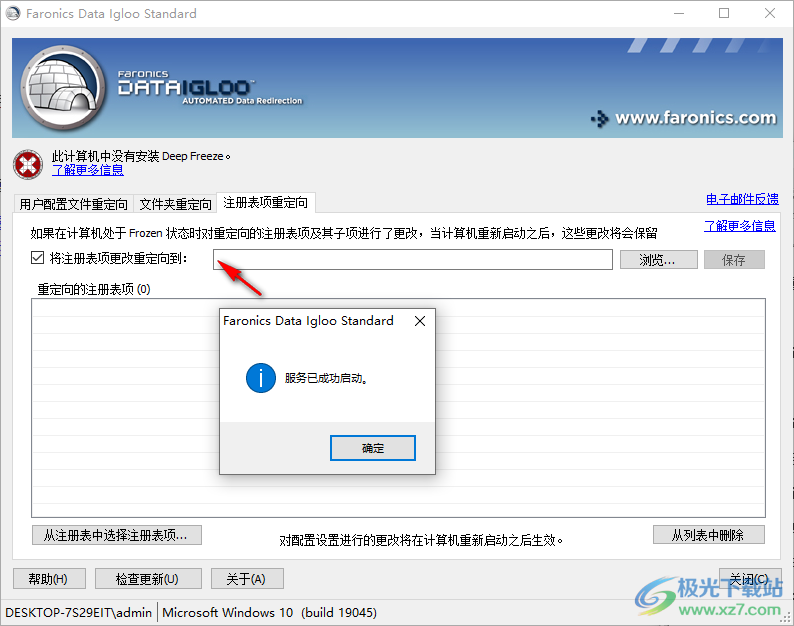
9、可以从当前已经有的注册表中选择需要重定向的内容,对配置设置进行的更改将在计算机重新启动之后生效。
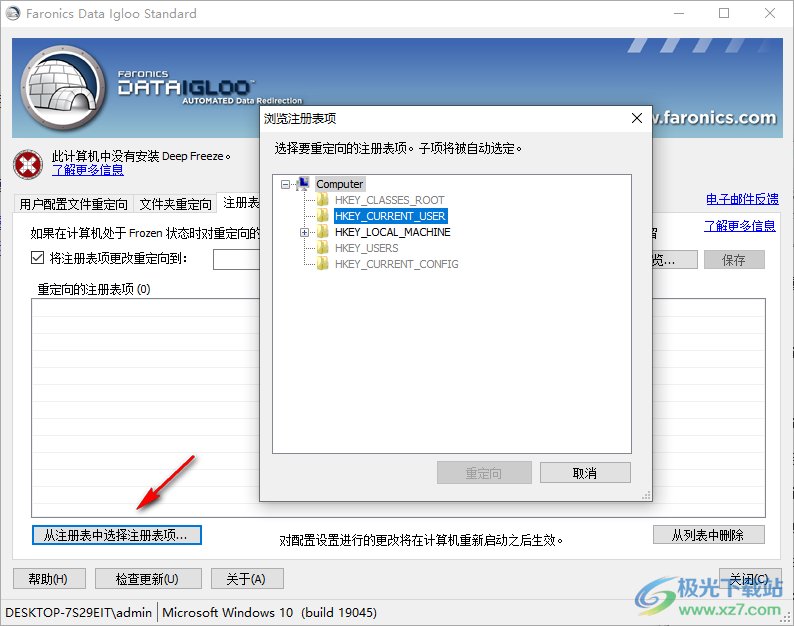
官方教程
创建新的文件夹重定向
要将文件夹重定向到计算机上的另一个位置,请完成以下步骤:
1.确保 Deep Freeze 状态为 Thawed。
2.转至文件夹重定向选项卡。单击重定向文件夹...。

3.在重定向文件夹对话框中,单击浏览以选择来源文件夹
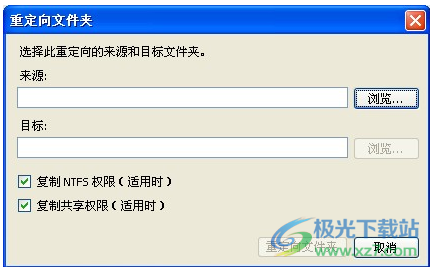
>选择复制 NTFS 权限(适用时)复选框可以复制 NTFS 权限。NTFS 文件系统应用于来源文件夹的安全性将被复制到目标文件夹。这些安全性和共享权限还将应用于目标文件夹内的文件和文件夹。
>选择复制共享权限(适用时)复选框可以复制文件夹的共享权限。
文件夹内的文件夹和文件的压缩和加密属性不会被复制。
4.在浏览文件夹选择来源文件夹并单击确定。

5.在重定向文件夹对话框中,单击浏览以选择目标文件夹。或者,您可以在目标字段输入文件夹路径。

6.在浏览文件夹选择目标文件夹并单击确定。
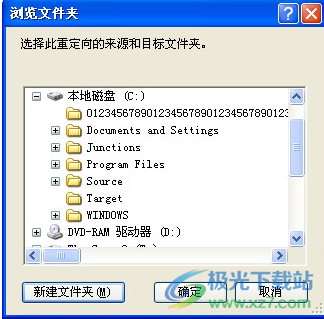
7.单击重定向文件夹。
8.这时将显示进度条,文件夹被重定向。

重定向到目标驱动器的文件夹将继承其父文件夹的权限。
下载地址
- Pc版
Faronics Data Igloo(数据重定向工具) v2.32.1110.470 官方版
本类排名
- 1 Anything(本地文件搜索神器)v1.3724.1020.314 官方安装版
- 2 apk downloader官方版正版
- 3 wps office 2022最新版v12.1.0.18608
- 4 wps office 2016个人版v12.1.0.18608
- 5 wps office专业增强版v12.1.0.18608
- 6 wps office2023版v12.1.0.18608
- 7 pure apk install pc版官方版
- 8 PanTools(网盘管理)v1.0.37
- 9 wps office校园版v12.1.0.18608
- 10 wps office 2013老版本v12.1.0.18608
本类推荐
装机必备
换一批- 聊天
- qq电脑版
- 微信电脑版
- yy语音
- skype
- 视频
- 腾讯视频
- 爱奇艺
- 优酷视频
- 芒果tv
- 剪辑
- 爱剪辑
- 剪映
- 会声会影
- adobe premiere
- 音乐
- qq音乐
- 网易云音乐
- 酷狗音乐
- 酷我音乐
- 浏览器
- 360浏览器
- 谷歌浏览器
- 火狐浏览器
- ie浏览器
- 办公
- 钉钉
- 企业微信
- wps
- office
- 输入法
- 搜狗输入法
- qq输入法
- 五笔输入法
- 讯飞输入法
- 压缩
- 360压缩
- winrar
- winzip
- 7z解压软件
- 翻译
- 谷歌翻译
- 百度翻译
- 金山翻译
- 英译汉软件
- 杀毒
- 360杀毒
- 360安全卫士
- 火绒软件
- 腾讯电脑管家
- p图
- 美图秀秀
- photoshop
- 光影魔术手
- lightroom
- 编程
- python
- c语言软件
- java开发工具
- vc6.0
- 网盘
- 百度网盘
- 阿里云盘
- 115网盘
- 天翼云盘
- 下载
- 迅雷
- qq旋风
- 电驴
- utorrent
- 证券
- 华泰证券
- 广发证券
- 方正证券
- 西南证券
- 邮箱
- qq邮箱
- outlook
- 阿里邮箱
- icloud
- 驱动
- 驱动精灵
- 驱动人生
- 网卡驱动
- 打印机驱动
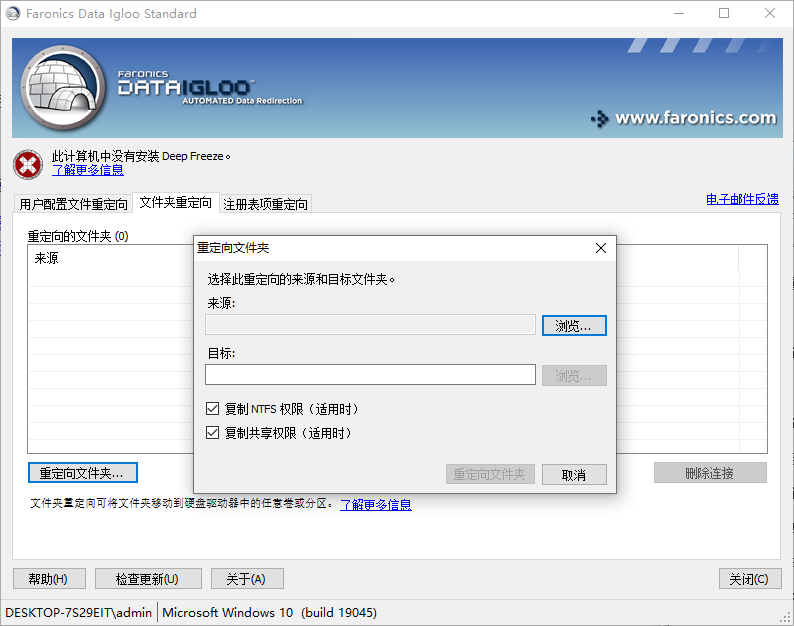




































网友评论